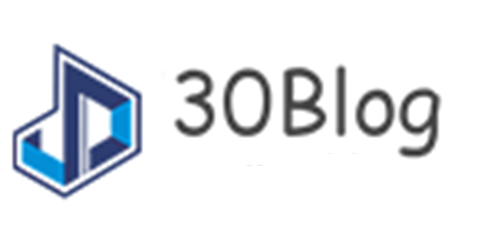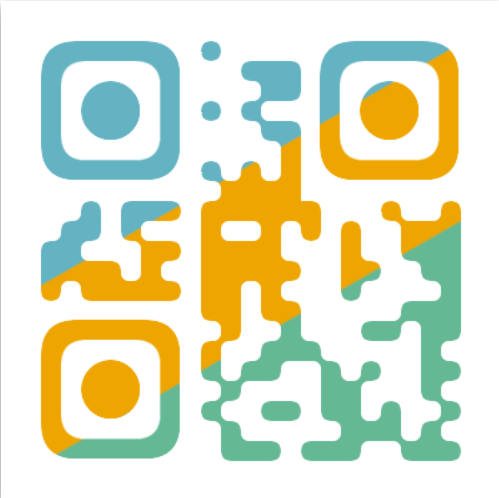laptop 显卡后面带个laptop
如果说,有一款笔记本电脑售价万元,外观精致轻薄,有着顶级的影音效果和十几个小时的超长续航,那么你会想到哪家产品呢?
我知道了,莫非你就是 M……
没错,正是在下!Surface Laptop !
Surface 系列最不「特立独行」的可能就是 Laptop 这个产品线了,相比于另外两种颠覆了传统电脑形态,从不同的角度诠释「二合一」的 Book 和 Pro 来说,Laptop 的外观设计更加接近传统的笔记本电脑,也更像是微软给 PC 厂商们做的一个标准答案——轻薄本这样设计才对。
这次的 Laptop 4 提供了两种处理器版本:11 代 Intel 酷睿处理器 i5-1135G7/i7-1185G7 ;AMD 移动锐龙处理器 4680U/4980U 。核显分别为锐炬 Xe 处理器显卡和 Radeon 系列处理器显卡。
我手上的这款是 13.5 寸的 i5 版本,典雅黑配色。作为一个 Surface Book 的五年老用户,再一次开始使用 Surface 的产品,还是被它的颜值所深深地吸引。
够轻够薄,也够精致优雅
Surface 系列的产品一直都有着那种独有的「工业美学」,纵观整个机身十分简洁精致,CNC 切割一体成型工艺也让正面背面都没有一颗可见的螺丝。A 面的标志性「田」字 logo 也让这个极简的外观有着极高的辨识度,即便不知道 Surface 的人也能将它和 Windows 的标志联想到一起,总之有一股浓浓的「微软风」。
这台电脑的使用也足够优雅,单手开合到 Windows Hello 面部解锁一气呵成,真正做到了开盖即用。13.5 寸的大小和不到 1.3 千克的重量也让它具有不错的便携度,能够随手塞在背包中再随时随地拿出来办公。
对于学生党和经常出差的人们来说,给背包减重就是给自己减负,而无论有没有桌子都能办公则是提升效率的秘诀之一。
而这台电脑的厚度也让我这个 Surface Book 老用户终于体会到,原来 13.5 寸的电脑本该是这么薄的。
不过,可能也是出于对厚度的考虑,接口则显得略少,机身左侧提供了一个 USB-A、一个 USB-C 以及 3.5mm 耳机接口,其中 USB-C 支持 PD 充电。
右边则是「祖传」的 Surface Connect 接口,虽然做到了磁吸,能大大减小绊到线缆损坏电脑的机率,但是可能因为机身侧边做成斜面的缘故,实际使用中「盲插」成功率并不高,一般都要多试探几次才能成功连接。不过相比 USB-C 的充电方式,L 型接口设计能够更方便地理线,占用面积也更小。
遗憾的是,左侧的 USB-C 接口仍然不支持 Thunderbolt 协议,所以没法外接雷电扩展坞。只有 1A1C 的接口日常使用的话,即便不接有线键鼠也显得有些捉襟见肘,一个读卡器一个 U 盘就已经满了。
不过 Surface Connect 的带宽也强悍到足够大部分用户使用,所以一个 Surface Dock 扩展坞可能是每一个买 Surface 电脑用户的必备神器。
一代扩展坞接上之后能提供 95w 的总功率,前后共 4 个 USB 3.0 接口、2 个 miniDP 接口、3.5 mm 音频接口、千兆网口,这些只需要一根线就能连接,用的时候连上即可,不用的时候也能拔线走人,强烈建议所有 Surface 用户在工位和家里各放一个 Surface Dock,简直是大幅提升生产力的神器。第二代将 DP 接口和前面的两个 USB-A 都换成 USB-C,总功率也提升到 135w,整体来说也会更实用一点。
轻薄本也能成为「生产力工具」
Surface Laptop 4 的生产力不仅体现在外接扩展坞的时候,即便单独使用,也是一台「办公利器」。虽然我手上这款不是 Alcantara 织物材质的键盘,但是铝镁合金的触感也并不会那么冰冷,相对来说也更好打理,也让 C 面的颜色更统一简约,配合 CNC 一体成型工艺使得整体感更强。
键盘的手感在笔记本中十分出色,1.3 mm 的键程使得打字的体验十分舒适。按键的排布继承了 Surface 系列一贯的传统,并在 F4/F8/开机键右上角分别做了小圆点凸起,减少了盲按误操作的可能。也提供三档白色背光,不过夜间使用的时候按键缝隙会有轻微的漏光。
而触控板可能也是 Windows 笔记本中最好的那一档了,磨砂玻璃材质,面积虽然不及 MacBook 那么夸张,但是也足够好用。
值得一提的是,黑色的金属材质确实不够耐脏,机身上有一点灰尘附着都会在黑色底面的衬托下十分明显,对于强迫症来说很容易抓狂,如果对此十分介意,还是建议购买浅色版本。
性能上,我手上这台是 i5-1135G7 的版本,虽然是核显,但是搭载的锐炬 Xe 处理器显卡官方宣称要比上一代 Surface Laptop 3 性能提升 70%。
根据实际应用测试,Suface Laptop 4 在 PCMark 10 基础测试中获得了 4214 分,其中常用基本功能得到了 8248 分,生产力得到了 5614 分,数位内容制作得到了 4386 分,对于一些常用场景其实已经是绰绰有余了。
使用 GeekBench 5 对其进行测试,单核得分 1366,多核得分 5119,这也验证了 11 代 U 在单核性能上确实有着不小的提升。
不过单看跑分还是有些不够直观,具体表现还是要看实际使用,作为工科生来说,一些常用的软件能否流畅运行才是关键。我打开了做毕设用的有限元仿真软件 COMSOL,不过却发现没法拖动模型。我本来以为是性能太差,带不动这个软件,但是后来在软件的官网上发现原来是没适配好的问题。
原来这款产品并不是性能弱,而是没兼容,按照官网提供的解决办法弄好之后,软件能够正常使用。模型也能随意拖动了,常规的仿真计算也没问题。
再尝试了一下其他的使用场景,无论是修图还是码字,都毫无压力。这个性能对于办公和学习来说,是完全足够的。不过想畅玩大型 3A 游戏还是算了,但主流的网游还是能够流畅运行的,适合进行一些轻娱乐。
Surface Laptop 4 的出风口放在了 D 面,没有直吹屏幕这一点好评。日常使用时候散热基本无声,即便是在跑分测试中,风扇的噪音也远远没有达到「吵」的级别,平时基本能全程做到静音使用,不会打扰工作。
这块屏幕也有着 2256×1504 的高分辨率,并且支持触控,虽然没有标配触控笔,但是即便没有连接蓝牙,其他的 Surface Pen 也能不用配对直接使用。不过我还是不建议你这样做,因为这块屏幕的最大开合角度只有 135°,无法放平或者翻转意味着在使用触屏的时候屏幕会产生晃动,想真的去写字画画可能比较困难。
另外值得一提的是,这块屏幕除了高分辨率之外,显示效果也足够优秀,并且系统文件夹里自带校色文件,同时系统设置中内置 sRGB 和增强两种模式。屏幕显示支持杜比视界标准,配合藏在键盘下方支持杜比全景声的扬声器,能够得到独一无二的影音体验。
在我试看杜比视界的样片素材时,完全被这块屏幕和扬声器的效果震撼到了,拿来看电影忽略屏幕大小的话简直是种享受。并且对于一些视频拍摄者来说,使用这款电脑也能简单剪辑杜比视界的视频,尤其是现在已经越来越多的设备支持杜比视界的视频拍摄了,这很可能成为未来影视行业的通用标准。
不过使用 3:2 的屏幕比例观看 16:9 比例的视频,会在屏幕上留下两条巨大的上下黑边,但是浏览照片的时候,这个比例倒是能使得画面被完美填充。这个比例也更适合办公,无论是 office 还是 markdown,都会在纵向显示更多的内容。
虽然 Surface Laptop 4 接近万元的起售价依旧「十分感人」,但是这个价格却能买到精良的做工和质感,优秀的影音体验,以及 17 个小时的超长续航。同时达到这三个标准的笔记本本身不多,更别提能够做到这个厚度与重量的产品本身价格也不会更低,这样想想,买一台有「信仰」的 Surface 其实也不亏。
所以 Laptop 系列一直以来的定位都十分精准——对于那些有着移动办公需求,注重便携和续航的人群来说,Windows 系统的兼容性和优秀的做工质感,这些明显的特质都注定这款产品会受到经常出差人士的青睐。